
Apabila menggunakan sistem pengendalian Windows 11, Pengurus Tugas ialah alat yang sangat penting yang boleh membantu kami memantau dan mengurus sumber sistem. Walau bagaimanapun, ramai orang mungkin tidak tahu bagaimana untuk membuka Pengurus Tugas Hari ini saya akan menerangkan secara terperinci empat cara untuk memulakan Pengurus Tugas dalam Win11. Sama ada anda seorang pemula atau veteran, melalui pengenalan dalam artikel ini, saya percaya anda boleh menguasai kaedah ini dengan mudah dan menggunakan Pengurus Tugas dengan lebih baik untuk mengurus komputer anda. Sekarang, biarkan editor PHP Xinyi menerangkannya kepada anda satu persatu.
Saya percaya semua orang menggunakan Pengurus Tugas dalam Windows Dalam Win11, Microsoft telah membatalkan kaedah yang biasa dilakukan oleh semua orang dengan mengklik kanan pada bar tugas untuk membuka Pengurus Tugas, yang telah dikritik Pengurus dalam peranti Win11? Xiao A berkongsi beberapa petua mudah di sini.


01, permulaan kekunci pintasan
Dalam sistem Win11, tekan kekunci pintasan Ctrl+Shift+Esc untuk membuka terus pengurus tugas. Sebaik sahaja anda sudah biasa dengannya, anda boleh mengendalikannya dengan satu tangan, yang merupakan kaedah cepat dan mudah yang biasa digunakan oleh Xiaoyi.
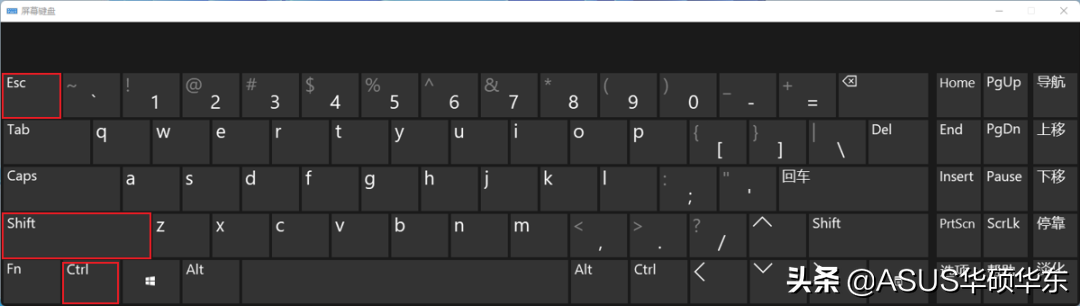
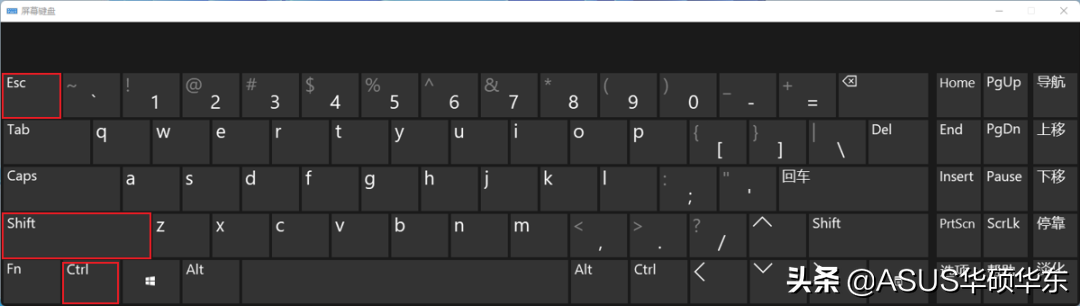
02, Start Menu
Walaupun fungsi klik kanan bar tugas dibatalkan dalam Win11, fungsi klik kanan butang Start Win10 dikekalkan. Gerakkan tetikus ke butang menu Start, klik kanan dan pilih Pengurus Tugas Ia boleh dibuka terus Berbanding dengan kaedah pembukaan kunci pintasan pertama, ia memerlukan satu langkah lagi untuk dipilih, tetapi ia masih sangat mudah.
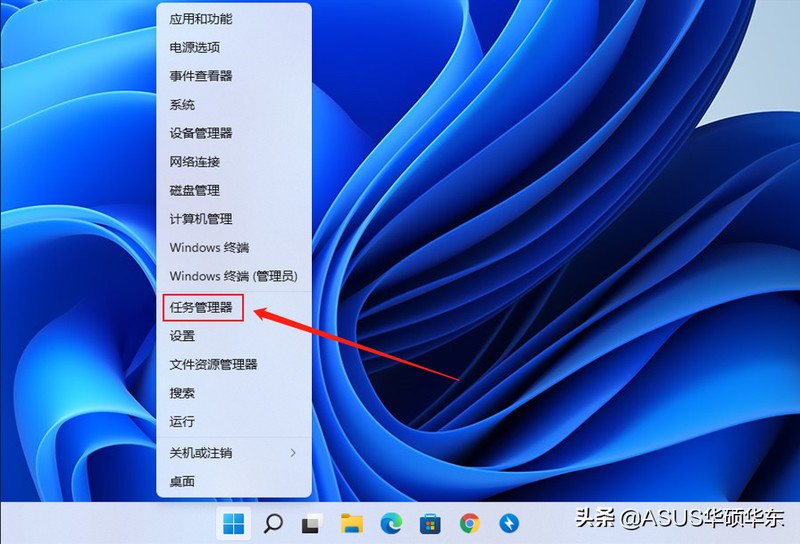
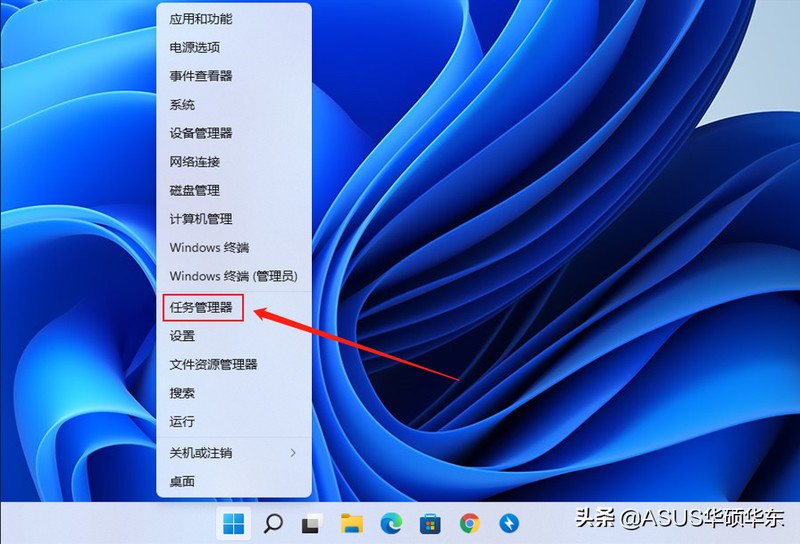
03, permulaan baris arahan
Kebanyakan fungsi pintasan Windows boleh dimulakan melalui baris arahan, dan pengurus tugas tidak terkecuali Tekan kekunci pintasan win+R, dan kemudian masukkan arahan "taskmgr". dalam tetingkap pop timbul Tekan Enter untuk membuka Pengurus Tugas.
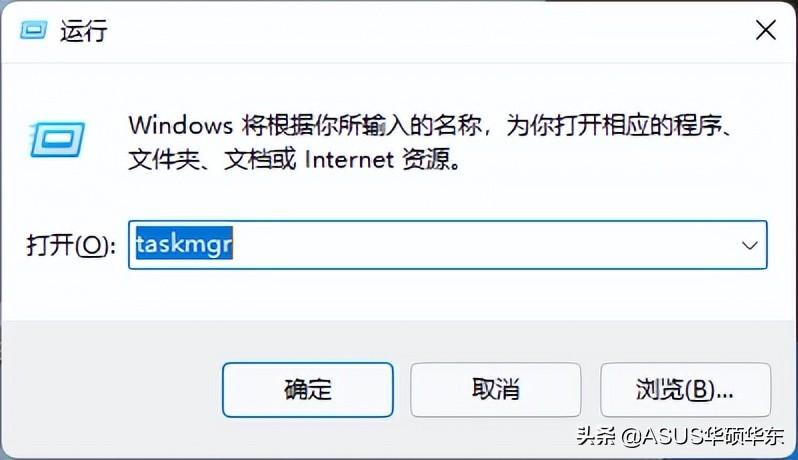
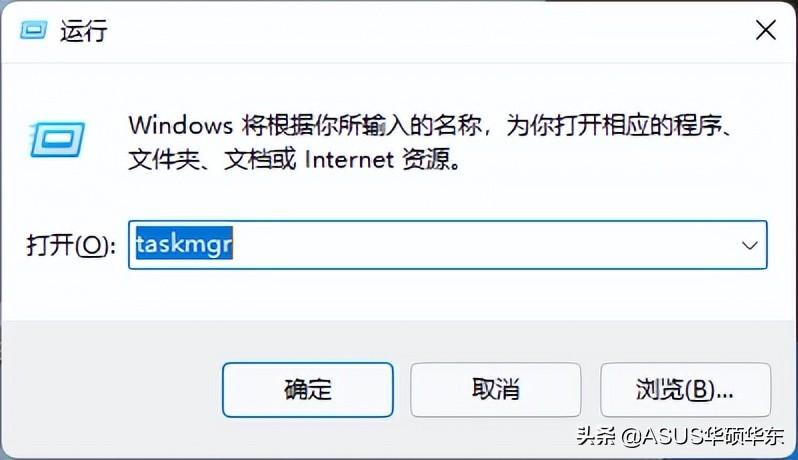
04, Kunci permulaan antara muka
Dalam win11, tekan kombinasi kekunci Ctrl+Alt+Del untuk membuka antara muka kunci Pilih pilihan Pengurus Tugas dalam antara muka ini untuk membuka tujuan Pengurus Tugas antara muka ini akan meliputi semua antara muka kerja biasa, dan anda boleh memilih mengikut tabiat anda.
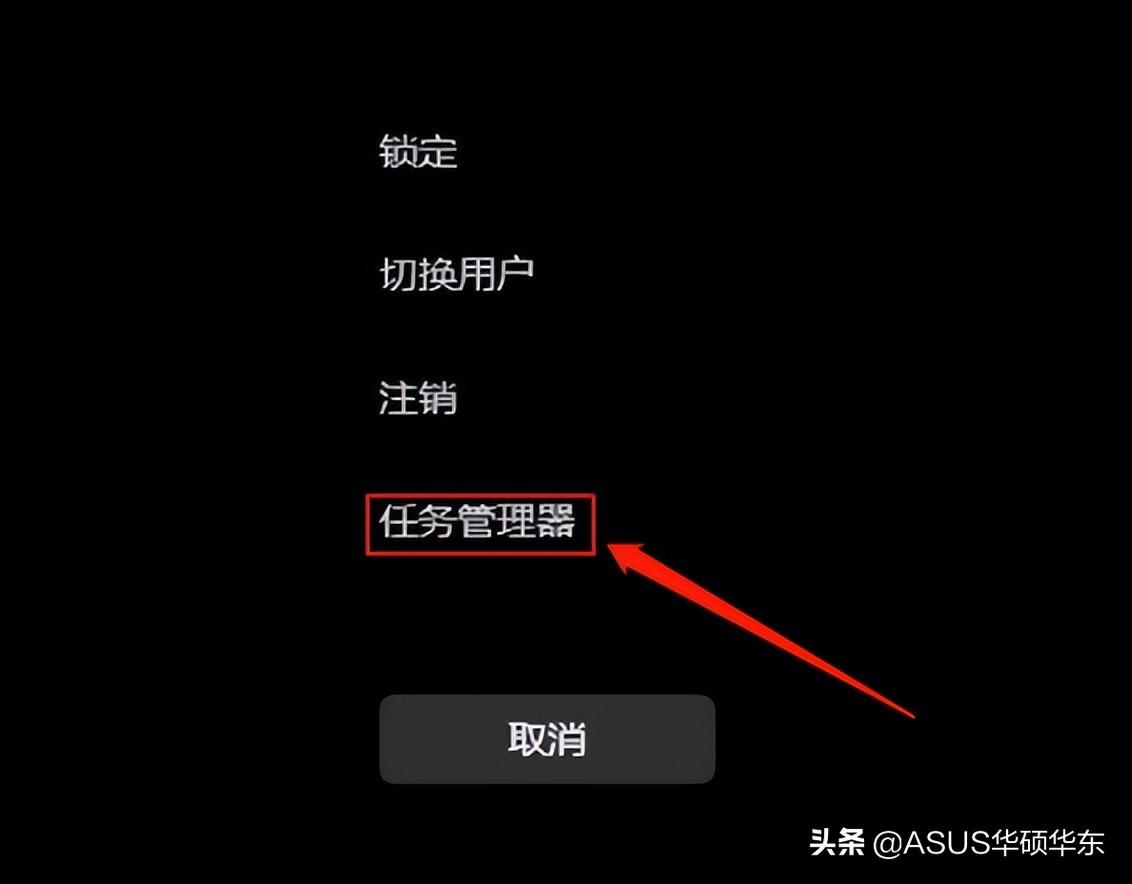
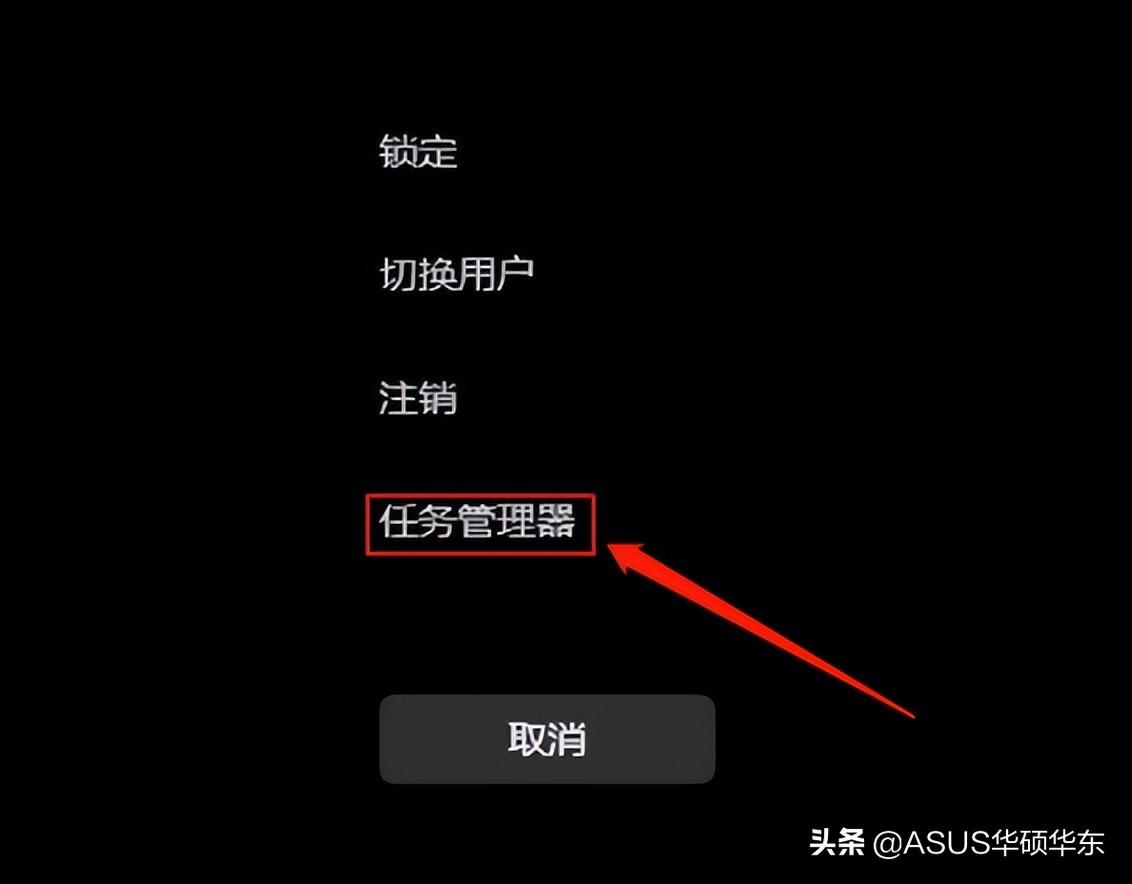
05, Kesimpulan
Tidak ada keraguan bahawa pengurus tugas adalah alat yang sangat praktikal dalam sistem Windows. Pengurus Tugas dalam Win11 Ini amat menyedihkan, saya hanya berharap Microsoft boleh menambah semula ciri ini secepat mungkin. Walau bagaimanapun, berbanding dengan Win11 apabila ia mula-mula dikeluarkan, yang mempunyai banyak pepijat, keserasian dan kestabilan yang lemah, dll., versi terkini Win11 telah mengalami banyak kemas kini dan pembaikan tampalan versi utama dan kecil, dan telah menunjukkan prestasi yang baik dari segi keserasian dan kestabilan, yang patut mendapat perhatian semua orang. Jadi adakah anda semua telah menaik taraf kepada Win11?
Atas ialah kandungan terperinci Empat cara untuk membuka Pengurus Tugas Penjelasan terperinci: 4 cara untuk memulakan Pengurus Tugas dalam Win11. Untuk maklumat lanjut, sila ikut artikel berkaitan lain di laman web China PHP!
 suis bluetooth win10 tiada
suis bluetooth win10 tiada
 Mengapakah semua ikon di penjuru kanan sebelah bawah win10 muncul?
Mengapakah semua ikon di penjuru kanan sebelah bawah win10 muncul?
 Perbezaan antara tidur win10 dan hibernasi
Perbezaan antara tidur win10 dan hibernasi
 Win10 menjeda kemas kini
Win10 menjeda kemas kini
 Perkara yang perlu dilakukan jika suis Bluetooth tiada dalam Windows 10
Perkara yang perlu dilakukan jika suis Bluetooth tiada dalam Windows 10
 win10 menyambung ke pencetak kongsi
win10 menyambung ke pencetak kongsi
 Bersihkan sampah dalam win10
Bersihkan sampah dalam win10
 Bagaimana untuk berkongsi pencetak dalam win10
Bagaimana untuk berkongsi pencetak dalam win10




